StarCraft 2 to bardzo popularna gra sprzed kilku dekad. To samo dotyczy następnej serii, StarCrafta 2. Jednak możesz chcieć odinstaluj StarCraft 2 Mac z pewnych powodów. Na przykład mógł zostać nieprawidłowo zainstalowany. Lub zajmuje zbyt dużo miejsca w komputerze.
Bez względu na powód, możesz chcieć odinstalować StarCrafta 2 z powodu problemów. W związku z tym pomożemy Ci w tym. Nasz przewodnik pozwoli Ci usuń wszystkie aplikacje z komputera Mac z łatwością. Upewnimy się również, że pliki śledzenia lub dane szczątkowe nie zostaną pozostawione. W ten sposób możesz całkowicie odinstalować StarCraft 2 Mac i zaoszczędzić dużo miejsca na swoim komputerze.
Przewodnik po artykułachCzęść 1. Jak odinstalować StarCraft 2 na Macu przez Battle.net?Część 2. Ręcznie odinstaluj StarCraft 2 na MacuCzęść 3. Całkowicie odinstaluj StarCraft 2 z komputera Mac za pomocą kilku kliknięć
Część 1. Jak odinstalować StarCraft 2 na Macu przez Battle.net?
Tutaj nauczymy Cię, jak odinstalować StarCraft 2 za pośrednictwem platformy Battle.net. To tylko jeden sposób na usunięcie wspomnianej gry z komputera Mac. Istnieje wiele sposobów na usunięcie StarCrafta 2 i nauczymy ich w następnych sekcjach.
Battle.net jest w rzeczywistości aplikacją na komputery Mac. Umożliwi Ci pobieranie, a następnie granie w gry Blizzard Entertainment na jednej platformie. Za pośrednictwem tej platformy możesz edytować ustawienia StarCraft 2. Możesz także odinstalować wspomnianą grę z Battle.net.

Jak więc odinstalować StarCraft 2 na Macu przez Battle.net? Sprawdź poniższe kroki:
- Uruchom aplikację Battle.net na komputerze Mac.
- Znajdź StarCraft 2 z listy gier na platformie.
- Następnie kliknij Opcje.
- Następnie wybierz Odinstaluj grę.
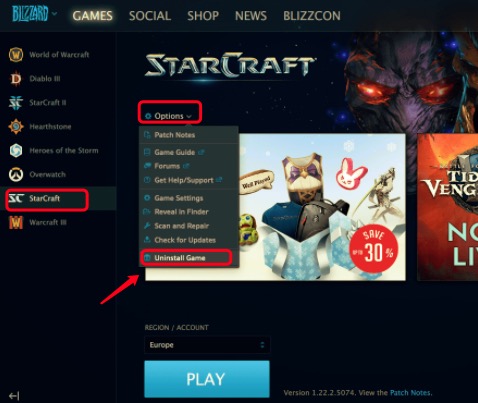
Inne metody znajdziesz poniżej. Obejmują one zarówno ręczne, jak i automatyczne metody usuwania aplikacji z komputera. Oczywiście ostatnia metoda, metoda automatyczna, jest najlepszym sposobem na zrobienie tego. Dzieje się tak, ponieważ pomaga odinstalować StarCraft 2 bez powodowania uszkodzeń systemu Mac.
Część 2. Ręcznie odinstaluj StarCraft 2 na Macu
W tej sekcji nauczymy Cię, jak odinstalować w sposób ręczny. Podobnie jak inne aplikacje na komputerze Mac, gra StarCraft 2 zawiera pliki wykonywalne, a także pliki usług, w tym preferencje, dzienniki, pamięć podręczną itp.
Dlatego musisz usunąć te powiązane pliki. Te pozostałe pliki mogą zajmować dużo miejsca na twoim komputerze. Jeśli nie usuniesz tych plików śledzenia, oznacza to, że tak naprawdę nie usunąłeś całkowicie StarCrafta 2 z komputera Mac.
Wykonaj poniższe czynności, aby ręcznie odinstalować StarCraft 2 na komputerze Mac bez pozostawiania pozostałości, korzystając z metody ręcznej:
- Zamknij aplikację StarCraft 2 na komputerze Mac. Następnie upewnij się, że wyszedłeś z aplikacji Battle.net.
- Upewnij się, że te dwie aplikacje są rzeczywiście zamknięte. Możesz to zrobić, otwierając Activity monitor które można znaleźć w
Utilitiespodfolder głównegoApplicationsteczka. Jeśli obie aplikacje są nadal otwarte w Monitorze aktywności, upewnij się, że wychodzisz z nich, naciskając przycisk X na tych aplikacjach i klikając porzucić - Idź w kierunku Zastosowania folderu komputera Mac. Znajdź folder StarCraft 2 i znajdź jego plik aplikacji. Przeciągnij ten plik do Kosza komputera Mac.
- Teraz musisz zlokalizować pliki usług swojej aplikacji StarCraft 2 na komputerze Mac. Musisz więc usunąć te powiązane pliki szczątkowe, odwiedzając poniższe foldery:
/Applications/StarCraft/Users/Shared/Blizzard
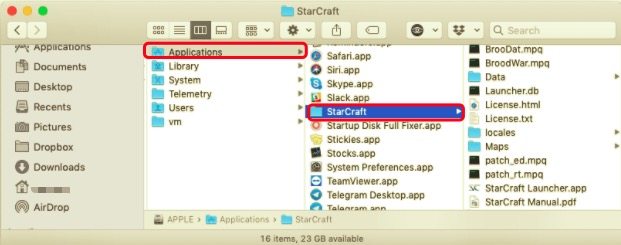
- Następnie powinieneś udać się do Finder komputera Mac. Następnie kliknij opcję dla Go a następnie kliknij opcję dla Przejdź do folderu. Wyświetli się nowe okno. W tym nawijaku wpisz ten katalog bez cudzysłowów i ostatniej kropki w nim: “
~/Library”. Następnie kliknij opcję dla Go. - Znajdź powiązane pliki, aby odinstalować StarCraft 2 na Macu w podfolderze w tym katalogu: „
~/Library/Preferences/com.blizzard.systemsurvey.plist". - Upewnij się, że w tym miejscu usuniesz wszystkie powiązane pliki gry.
- Następnie, aby całkowicie odinstalować StarCrafta 2, musisz upewnić się, że: wynieś śmieci w komputerze Mac.
- Ostatnim krokiem jest ponowne uruchomienie komputera. Następnie możesz dokładnie sprawdzić, czy naprawdę usunąłeś StarCraft 2 z laptopa lub komputera stacjonarnego Apple.
Część 3. Całkowicie odinstaluj StarCraft 2 z komputera Mac za pomocą kilku kliknięć
W tej sekcji nauczymy Cię, jak odinstalować StarCraft 2 na Macu za pomocą kilku kliknięć. Jest to najlepsza metoda usuwania StarCraft 2 i innych aplikacji z komputera Mac. Dzieje się tak, ponieważ nie musisz dotykać folderów i plików systemowych na swoim komputerze.
W tym celu musisz użyć PowerMyMac. To świetne narzędzie, które pomoże Ci odinstalować i zoptymalizować komputer Mac na jednej platformie. PowerMyMac pomaga wyczyścić i zoptymalizować urządzenie Mac dzięki różnym zainstalowanym w nim modułom.
Jak więc odinstalować StarCraft 2 na Macu za pomocą tego potężnego narzędzia? Sprawdź poniższe kroki:
- Wziąć PowerMyMac. Pierwszym krokiem jest pobranie PowerMyMac z jego oficjalnej strony internetowej w Internecie. Możesz otrzymać bezpłatną wersję próbną. Lub możesz kupić narzędzie, zwłaszcza jeśli wcześniej je wypróbowałeś.
- Zainstaluj narzędzie. Następnie zainstaluj narzędzie na swoim komputerze. Gdy to zrobisz, możesz otworzyć go na komputerze Mac, aby jeszcze bardziej wykorzystać jego możliwości.
- Kliknij Uninstaller. Po otwarciu narzędzia kliknij moduł Uninstaller, który można znaleźć po lewej stronie interfejsu PowerMyMac.
- Następnie naciśnij Scan w celu zlokalizowania wszystkich aplikacji na komputerze.
- Znajdź aplikację.
- Kliknij aplikację gry i powiązane z nią pliki.
- Następnie kliknij przycisk Czyszczenie Umożliwi to usunięcie gry.
- Poczekaj, aż wyskakujące okienko pokaże, że StarCraft 2 został odinstalowany.

Ten przewodnik pomógł ci dowiedzieć się, jak odinstalować StarCraft 2 na Macu. Nauczyłeś się różnych sposobów, jak to zrobić. W związku z tym możesz postępować zgodnie z naszym przewodnikiem, aby usunąć StarCraft 2 z komputera Mac, a także inne aplikacje.



